Cov txheej txheem:
- Khoom siv
- Kauj Ruam 1: Nrhiav Sijhawm thiab Cov Ntaub Ntawv Qhia Teeb Meem
- Kauj Ruam 2: Txog DPI Hom
- Kauj Ruam 3: Ua kom DPI Hom
- Kauj Ruam 4: Kho Kho Khoos Phis Tawj Video
- Kauj Ruam 5: Kho lub Framebuffer thiab teeb tsa Hom Kev Kho Kom Zoo Nkauj
- Kauj Ruam 6: Txuas Txhua Yam Ntxiv
- Kauj ruam 7: Cov ntsiab lus

Video: Tig Lub Mac tawg rau hauv lub niaj hnub Raspberry Pi Computer: 7 Kauj Ruam

2024 Tus sau: John Day | [email protected]. Kawg hloov kho: 2024-01-30 09:25

Zoo, qhov no yuav tsis muaj txiaj ntsig zoo rau txhua tus, vim tias feem ntau ntawm koj tej zaum tsis muaj tus qub Mac tawg. Txawm li cas los xij, Kuv nyiam qhov khoom ntawm qhov khoom ntawd thiab kuv ua tiav txuas nrog BBB xyoo dhau los. Txawm li cas los xij, Kuv ib txwm tsis tuaj yeem nthuav qhia cov ntsiab lus ntawm tus neeg tsim khoom. Tab sis Raspberry Pi, thiab nws cov built-in DPI, tso cai rau koj txuas tau zoo ib yam sab nraud saib thiab siv nws kom yooj yim tso saib cov vis dis aus tso tawm.
Nco ntsoov tias qhov no yog daim ntawv yooj yim ntawm thawj kab lus tshaj tawm ntawm kuv tus kheej lub vev xaib. Tus thawj version tham txog ob peb yam kev paub ntxiv thiab teeb meem kuv muaj thaum lub sijhawm ua haujlwm no.
Khoom siv
Koj yuav tsum tau:
- Cov txheej txheem txheej txheem ntawm koj cov zaub
- 40-Pin Raspberry Pi (2B+ lossis tshiab dua)
- Ib qho (tsawg kawg me ntsis) tus qauv saib xyuas
- Yeem: 3.3V txog 5V qib kev hloov pauv logic (nyob ntawm koj lub monitor)
- Hlau
Kauj Ruam 1: Nrhiav Sijhawm thiab Cov Ntaub Ntawv Qhia Teeb Meem
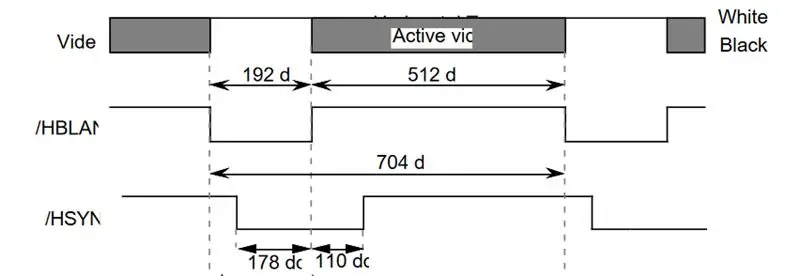
Qhov no tej zaum yog qhov nyuaj tshaj plaws ntawm tag nrho txoj haujlwm vim tias cov neeg siv-phau ntawv feem ntau tsis muaj cov ntaub ntawv no. Kuv xav tias nws zoo tshaj yog tias koj pib los ntawm kev tshawb fawb phau ntawv qhia lossis kho phau ntawv ntawm koj lub monitor. Yog tias koj lub monitor yog tus qauv VGA zaub, koj tuaj yeem saib cov ntaub ntawv sijhawm raws online.
Xijpeem, daim duab sijhawm ntawm Macintosh Classic lub sab hauv CRT tau tshwm. Hmoov zoo, ib tus neeg tau tshaj tawm cov ntawv tsim tawm qub, uas muaj txhua yam kev qhia paub meej rau lub khoos phis tawj ntawd. Kuv yuav tham txog lub sijhawm tseeb nyob rau theem tom ntej ntawm cov lus qhia no.
Yog tias koj tsis paub yuav ua li cas VGA cov cim (lossis Mac lub cim teeb tsa) ua haujlwm, koj tuaj yeem tshuaj xyuas cov peev txheej no:
- VGA cov cim
- Macintosh Classic's CRT
Kauj Ruam 2: Txog DPI Hom
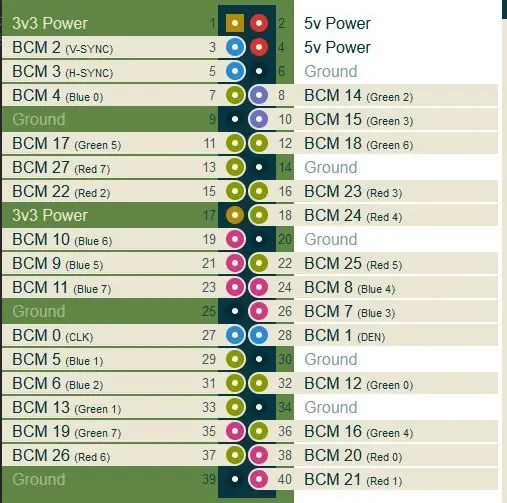
Koj yuav tau pom qee qhov Raspberry Pi tso HATs uas tsuas yog txuas ntawm GPIO interface. Cov neeg siv DPI hom ntawm 40-Pin GPIO Raspberry Pi, uas yog ib qho ntawm lwm txoj haujlwm ntawm GPIO.
Qhov ntawd, qhov pinout ntawm GPIO lub txhab nyiaj hloov pauv. Qhov tshwm sim tuaj yeem pom hauv daim duab (duab qhov chaw).
Qhov kev teeb tsa no tso cai ua kom pom cov duab RGB txuas rau Raspberry Pi GPIO. Txawm li cas los xij, qhov no tseem txhais tau tias feem ntau ntawm GPIO pins tsis tuaj yeem siv rau lwm txoj haujlwm thaum Pi ua haujlwm hauv DPI hom.
Qhov kev sib tshuam no yog tswj los ntawm GPU firmware thiab tuaj yeem tsim kho nrog tshwj xeeb teeb tsa.txt tsis. Tsis tas li ntawd, koj tseem yuav tau thauj khoom thiab pab kom yog Linux Device Tree overlay.
Kauj Ruam 3: Ua kom DPI Hom
Raws li tau hais, hom tau qhib los ntawm kev rub qhov tseeb Linux Device Tree overlay. Tab sis ua ntej, koj yuav tsum tau lov tes taw I2C thiab SPI, vim tias cov ntawd yuav cuam tshuam nrog qee qhov ntawm cov koob yees duab. Txhawm rau ua qhov ntawd, kho cov ntaub ntawv config.txt:
sudo nano /boot /config.txt
Hauv cov ntawv ntawd, tawm tswv yim txog ob kab hauv qab no:
dtparam = i2c_arm = ondtparam = spi = rau
Thaum ua tiav lawm, muab GPIO rau hauv Alt2 hom los ntawm kev thau khoom DTO:
# 24-ntsis modedtoverlay = dpi24# 18-ntsis hom# dtoverlay = dpi18
Hom nyob ntawm koj lub monitor. Kuv siv hom 8-ntsis, qhov twg txhua xim (liab, ntsuab, thiab xiav) muaj yim qhov sib cais uas xa cov ntaub ntawv xim mus rau tus saib. Nco ntsoov tias ob qho DTOs twb tau teeb tsa los ntawm lub neej ntawd.
Kauj Ruam 4: Kho Kho Khoos Phis Tawj Video
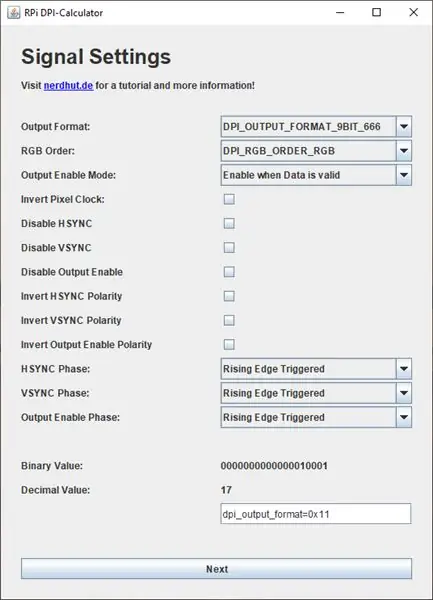
Hom DPI tuaj yeem teeb tsa los ntawm kev tso tus yam ntxwv tshwj xeeb hauv cov ntaub ntawv config.txt. Kuv tau sau daim ntawv thov Java me me uas yuav tso cai rau koj nkag mus sai rau txhua yam ntaub ntawv tsim nyog. Tom qab ntawd nws yuav tsim cov yam ntxwv rau koj, thiab koj tsuas yog xav tau ntxiv lawv rau cov ntawv config.txt.
Cov cuab yeej no yog thoob ntiaj teb thiab tseem tuaj yeem siv los tsim cov txheej txheem teeb tsa rau lwm cov lus. Ntau thaj tsam thiab tsis tau piav qhia hauv app rub tawm nplooj ntawv. Kuv siv ob tus cwj pwm hauv qab no rau Macintosh Classic CRT:
dpi_output_format = 0x76017dpi_timings = 512 0 14 178 0 342 0 0 4 24 0 0 0 60 0 15667200 1
Kauj Ruam 5: Kho lub Framebuffer thiab teeb tsa Hom Kev Kho Kom Zoo Nkauj
Koj tuaj yeem siv lub sijhawm ua haujlwm teeb tsa ua ntej, lossis txheeb xyuas ib qho kev cai. Hauv qhov no, tsis muaj tus qauv video-hom tuaj yeem siv los cuam tshuam cov zaub. Yog li ntawd, kuv yuav tsum tau txheeb xyuas hom kev cai yees duab, uas tuaj yeem ua tiav los ntawm kev teeb tsa ob daim chij hauv qab no hauv cov ntaub ntawv config.txt:
dpi_group = 2dpi_mode = 87
Qhov no yuav ua kom ntseeg tau tias dpi_timings parameter, piav qhia saum toj no, tau siv los ntawm tus tsav tsheb thaum Raspberry Pi khau raj.
Tom ntej no, tus framebuffer yuav tsum tau teeb tsa. Kuv siv cov teeb tsa hauv qab no rau Mac Classic CRT:
overscan_left = 0overscan_right = 0overscan_top = 0overscan_bottom = 0framebuffer_width = 512framebuffer_height = 342enable_dpi_lcd = 1display_default_lcd = 1
Ob kab kawg yuav ua kom ntseeg tau tias cov vis dis aus tau tsim thiab DPI tau siv los tso tawm cov ntsiab lus ntawm tus thav duab tsis.
Qhov txiaj ntsig overscan tuaj yeem siv rau hauv nruab nrab cov duab yog tias nws yuav tsum yog qhov chaw nruab nrab. Txawm li cas los xij, kuv tau zoo tam sim, yog li kuv tsis siv cov txiaj ntsig ntawd.
Kauj Ruam 6: Txuas Txhua Yam Ntxiv
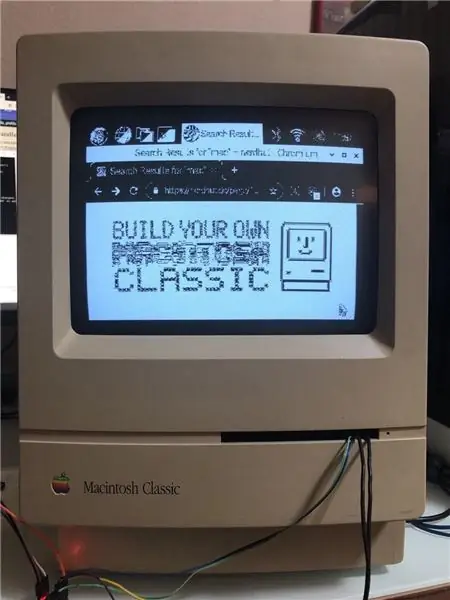
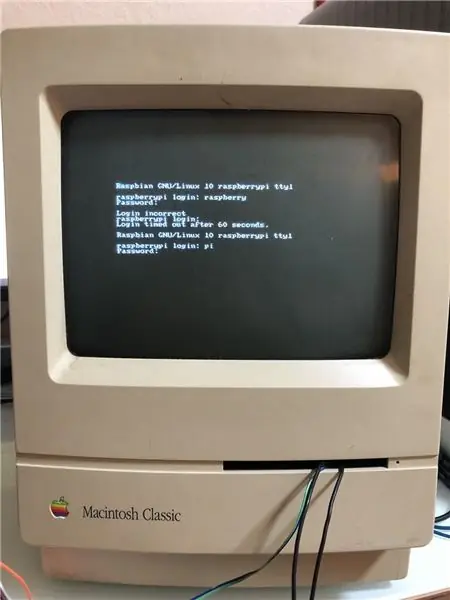
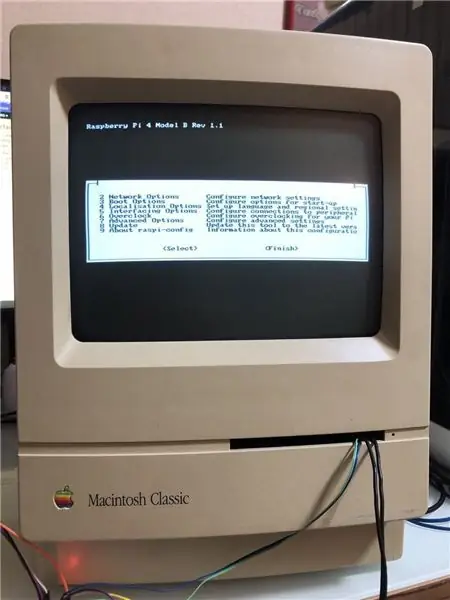
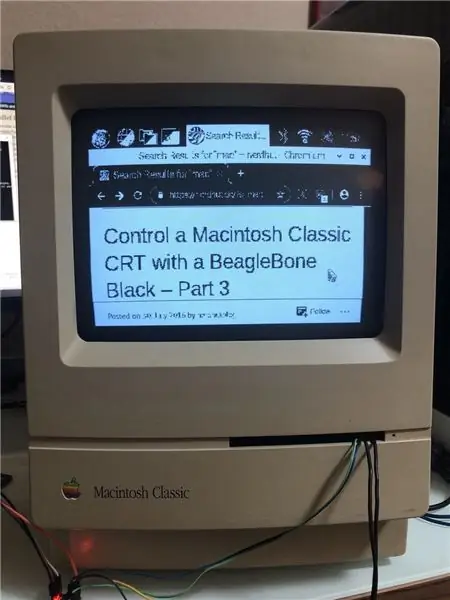
Cov kauj ruam no yooj yim haum. Tsuas yog txuas HSYNC kab ntawm Raspberry Pi (GPIO 5) thiab VSYNC kab ntawm Pi (GPIO 3) mus rau HSYNC thiab VSYNC kab ntawm cov zaub. Tsis txhob hnov qab txuas cov xov hlau hauv av ntawm cov zaub rau GND tus pin ntawm Pi. Tom qab ntawd, txuas cov kab xim ntawm Raspberry Pi rau koj cov zaub. Cov kauj ruam no sib txawv, nyob ntawm koj qhov teeb tsa thiab tso saib.
Mac Classic cov zaub yog ib qho me me monochrome zaub, yog li kuv tsuas siv kab xim ib zaug los txuas cov ntaub ntawv-kab ntawm lub vijtsam. Qhov ntawd yog qhov kev daws teeb meem sai thiab qias neeg thiab kuv yuav ua kom raug qhov screen hauv lwm tsab xov xwm.
Kauj ruam 7: Cov ntsiab lus
Thiab qhov ntawd yog txhua yam koj yuav tsum tau ua! Qhov no tig kuv lub qub Macintosh tawg ua ib qho khoom txias thiab muaj txiaj ntsig zoo. Luckily, nws yooj yim heev los teeb tsa DPI hom thiab teeb tsa nws kom ua haujlwm nrog yuav luag txhua cov zaub, txawm tias muaj 30 xyoo CRTs. Txoj kev no tso cai rau kuv los ua lub desktop thiab lub console tso tawm yam tsis muaj cov haujlwm nyuaj thiab hloov kho vajtse.
Nco tseg: Ob peb cov ntsiab lus raug rho tawm los ntawm cov lus qhia no kom luv thiab nkag siab yooj yim dua. Cov ntawv tag nrho tuaj yeem nyeem ntawm nerdhut.de!
Pom zoo:
Tig tawg lub mloog pob ntseg rau hauv AUX Cable: 6 Kauj Ruam

Tig Lub Pob Ntseg tawg rau hauv AUX Cable: Kuv ib txwm muaj lub mloog pob ntseg qub tawg ib puag ncig, yog li kuv txiav txim siab thaum kawg tig lawv mus rau qee yam muaj txiaj ntsig
Nres qhov tawg ntawm lub Vijtsam Xov Tooj tawg rau qis dua $ 5: 3 Cov Kauj Ruam

Nres Crack ntawm Lub Vev Xaib Tsis Txaus Siab rau Hauv $ 5: Cov ntawv tseem ceeb: Qhov kev txhim kho no yog ua kom koj mus txog thaum koj hloov pauv cov muab kev pabcuam, tau txais kev hloov pauv dawb, thiab lwm yam. hli thaum muaj dab tsi tshwm sim? Kuv poob kuv lub xov tooj thiab tawg qhov screen. Nws tsis yog
Tig Ib Lub Vev Xaib Yees Duab Li niaj zaus hauv Qauv Qauv luv rau ~ 40 $: 6 Cov Kauj Ruam (nrog Duab)

Tig Ib Qhov Video Projector Li niaj zaus ua qauv luv rau ~ 40 $: Raws li tus kws ua yeeb yaj kiab, Kuv nyiam ua qhov vis dis aus ncaj qha los ntawm theem. Kuv txaus siab rau txoj hauv kev no vim tias nws yooj yim dua thiab nrawm rau teeb tsa dua kom dai cov vis dis aus ntawm cov hniav nyiaj hniav kub saum toj lossis tsawg dua qhov nyuaj dua li lwm qhov kev teeb tsa. Ua tau zoo
Tig lub DVD Player tawg rau hauv Cov Khoom Siv Txuas rau Koj Lub Tsev Theatre PC: 10 Kauj Ruam

Tig Lub DVD Player tawg rau hauv Cov Khoom Siv Txuas rau Koj Lub Tsev Theatre PC: Txog li $ 30 (Piv txwv tias koj twb muaj DVD-RW tsav thiab chaw nruab nrab tswj chaw taws teeb) koj tuaj yeem tig lub qub DVD player uas tawg mus rau hauv qhov thaiv rau koj qhov tsis zoo/ nyuaj kom mus txog HTPC cov khoom siv ntxiv. Ua tibzoo saib cov kauj ruam 2 rau tus nqi poob qis.Backgrou
Tig lub Trackpad Los Ntawm Lub laptop tawg rau hauv PS/2 Mouse: 6 Kauj Ruam

Tig Lub Trackpad Los Ntawm Lub laptop tawg rau hauv PS/2 Mouse: Ib tus phooj ywg muab kuv lub laptop HP Pavilion tawg. Nrog tsuas yog ua haujlwm me me, koj tuaj yeem tshem lub trackpad thiab txuas rau PS/2 lossis 9-pin Serial chaw nres nkoj. Txuas rau koj lub PC thiab siv ua nas yooj yim, lossis txawm tias xaim mus rau Arduino rau qhov tshwj xeeb cuam tshuam rau koj
